JS怎么实现GIF动画播放暂停?手把手教你轻松控制GIF
时间:2025-06-20 15:35:18 492浏览 收藏
想要动态控制GIF动画?本文为你揭秘如何使用JavaScript轻松实现GIF动画的播放与暂停!告别原生API的限制,我们通过解析GIF帧数据,并利用定时器精准控制每一帧的显示,让你的网页GIF动起来。文章将详细讲解如何使用gifuct-js或omggif等工具提取GIF帧,以及如何利用Canvas元素构建显示容器,实现循环播放和灵活的播放暂停控制。更有透明背景处理技巧、GIF解析库选择建议,以及其他如Image对象和CSS动画的替代方案。无论你是前端新手还是老鸟,都能快速掌握JS控制GIF动画的核心技术,让你的网页体验更上一层楼!
控制GIF动画播放的核心方法是通过JavaScript操作帧实现,具体步骤如下:1. 使用工具如gifuct-js或omggif解析并提取GIF的帧数据和延迟时间;2. 将帧数据存储在数组中,并创建Canvas元素作为显示容器;3. 利用setInterval定时器按照帧延迟依次显示帧图像,实现循环播放;4. 添加按钮或事件监听器控制播放与暂停。选择库时应考虑体积、性能、兼容性和易用性,常用库包括gifuct-js和omggif。处理透明背景可通过putImageData函数及正确设置Canvas实现。此外,还可使用Image对象或CSS动画控制播放,但Canvas更灵活且常用。

控制GIF动画播放,本质上是通过操作GIF的帧来实现的。JavaScript 可以做到这一点,但需要一些技巧,因为浏览器原生并没有提供直接控制GIF播放的API。

解决方案
核心思路是将GIF分解为单独的帧,然后使用 JavaScript 定时器来控制帧的显示。以下是一种常见的实现方式:
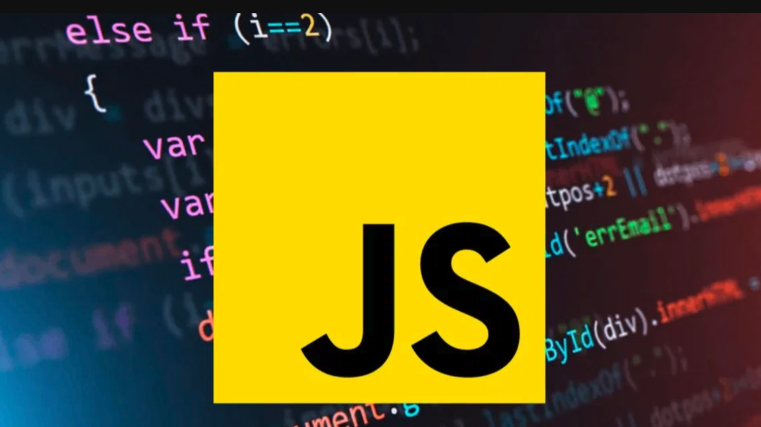
提取GIF帧: 首先,你需要将GIF图片分解为单独的帧。这通常需要借助一些工具或库,例如
gifuct-js或omggif。这些库可以解析GIF文件,并提取出每一帧的图像数据和延迟时间。
存储帧数据: 将提取出的帧数据(通常是ImageData对象或Canvas对象)存储在一个数组中。同时,记录每一帧的延迟时间。
创建显示容器: 在HTML中创建一个用于显示GIF动画的容器,通常是一个Canvas元素或一个Image元素。
使用定时器控制播放: 使用
setInterval函数,按照帧的延迟时间,依次显示数组中的每一帧。当显示到最后一帧时,重新从第一帧开始,实现循环播放。控制播放与暂停: 添加控制播放和暂停的按钮或事件监听器。点击暂停按钮时,清除
setInterval函数创建的定时器。点击播放按钮时,重新启动定时器。
下面是一个简化的代码示例,使用Canvas元素显示GIF动画(需要配合GIF解析库使用):
// 假设已经使用 gifuct-js 或 omggif 解析了 GIF 文件,得到了 frames 数组和 delays 数组
const canvas = document.getElementById('gifCanvas');
const ctx = canvas.getContext('2d');
let currentFrame = 0;
let timer;
function playGif() {
timer = setInterval(() => {
// 清除画布
ctx.clearRect(0, 0, canvas.width, canvas.height);
// 绘制当前帧
ctx.putImageData(frames[currentFrame].imageData, 0, 0);
// 更新帧索引
currentFrame = (currentFrame + 1) % frames.length;
}, delays[currentFrame]); // 使用当前帧的延迟时间
}
function pauseGif() {
clearInterval(timer);
}
// 开始播放
playGif();
// 暂停播放(例如,点击按钮时调用)
// pauseGif();如何选择合适的GIF解析库?
选择 GIF 解析库时,需要考虑以下几个因素:
- 体积: 库的体积越小,对页面加载速度的影响越小。
- 性能: 库的解析速度越快,动画播放越流畅。
- 兼容性: 库是否支持各种浏览器和设备。
- 易用性: 库的API是否简单易懂,方便使用。
gifuct-js 和 omggif 都是不错的选择,可以根据具体需求进行选择。 gifuct-js 可能更常用一些,社区支持更好。
如何处理GIF透明背景?
GIF 图片可能包含透明背景。在将 GIF 帧绘制到 Canvas 上时,需要正确处理透明度。
- 确保Canvas支持透明度: 创建 Canvas 上下文时,默认情况下是支持透明度的。如果之前修改过 Canvas 的透明度设置,需要恢复到默认值。
- 使用
putImageData函数:putImageData函数可以正确处理 ImageData 对象中的透明度信息。 - 预处理帧数据: 如果 GIF 解析库没有正确处理透明度,可能需要手动修改 ImageData 对象中的像素数据,将透明像素的颜色值设置为透明。
一般来说,如果使用的 GIF 解析库和 Canvas 设置正确,透明背景应该能够正确显示。
除了Canvas,还有其他方法控制GIF播放吗?
除了 Canvas,还可以使用 Image 对象和 CSS 动画来模拟 GIF 动画的播放控制。
- Image 对象: 将 GIF 分解为帧后,可以使用 Image 对象依次显示每一帧。这种方法的优点是简单易用,缺点是性能可能不如 Canvas。
- CSS 动画: 将 GIF 分解为帧后,可以使用 CSS 动画来控制帧的显示。这种方法的优点是可以使用硬件加速,性能较好,缺点是代码量较大,控制较为复杂。
总的来说,使用 Canvas 是最灵活和常用的方法,可以实现各种复杂的 GIF 动画控制效果。
好了,本文到此结束,带大家了解了《JS怎么实现GIF动画播放暂停?手把手教你轻松控制GIF》,希望本文对你有所帮助!关注golang学习网公众号,给大家分享更多文章知识!
-
502 收藏
-
501 收藏
-
501 收藏
-
501 收藏
-
501 收藏
-
319 收藏
-
394 收藏
-
258 收藏
-
484 收藏
-
402 收藏
-
334 收藏
-
460 收藏
-
160 收藏
-
189 收藏
-
140 收藏
-
310 收藏
-
275 收藏
-

- 前端进阶之JavaScript设计模式
- 设计模式是开发人员在软件开发过程中面临一般问题时的解决方案,代表了最佳的实践。本课程的主打内容包括JS常见设计模式以及具体应用场景,打造一站式知识长龙服务,适合有JS基础的同学学习。
- 立即学习 543次学习
-

- GO语言核心编程课程
- 本课程采用真实案例,全面具体可落地,从理论到实践,一步一步将GO核心编程技术、编程思想、底层实现融会贯通,使学习者贴近时代脉搏,做IT互联网时代的弄潮儿。
- 立即学习 516次学习
-

- 简单聊聊mysql8与网络通信
- 如有问题加微信:Le-studyg;在课程中,我们将首先介绍MySQL8的新特性,包括性能优化、安全增强、新数据类型等,帮助学生快速熟悉MySQL8的最新功能。接着,我们将深入解析MySQL的网络通信机制,包括协议、连接管理、数据传输等,让
- 立即学习 500次学习
-

- JavaScript正则表达式基础与实战
- 在任何一门编程语言中,正则表达式,都是一项重要的知识,它提供了高效的字符串匹配与捕获机制,可以极大的简化程序设计。
- 立即学习 487次学习
-

- 从零制作响应式网站—Grid布局
- 本系列教程将展示从零制作一个假想的网络科技公司官网,分为导航,轮播,关于我们,成功案例,服务流程,团队介绍,数据部分,公司动态,底部信息等内容区块。网站整体采用CSSGrid布局,支持响应式,有流畅过渡和展现动画。
- 立即学习 485次学习
